主页 > 经验 >
Win8设备管理器禁止外接其他设备怎么设置 Win8系统设备管理器禁
Win8设备管理器禁止外接其他设备怎么设置 Win8系统设备管理器禁止外接其他设备的设置方法 当我们电脑禁止外接其他设备的话,这时我们可以通过电脑设备管理器来设置,那如何设置呢?下面是小编为大家介绍win8设备管理器禁止外接其他设备的设置方法,欢迎大家阅读。
Win8系统设备管理器禁止外接其他设备的设置方法
1、打开电脑之后,直接点击键盘上面的 “Windows ” 键和 “X” 键,然后在系统工具快捷入口里面将“设备管理器”打开;(如下图示);
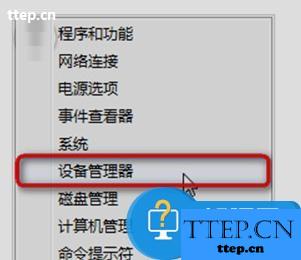
2、在自己需要禁用的设备前面点击一下,然后就展开需要禁用的设备。直接在设备名称上面点击右键,然后选中“禁用”;(如下图示);

3、禁用之后就会弹出下面的对话框,然后就点击“是;(如下图示);

4、确认禁用之后,被禁用之后的设备图标前面会显示一个黑色小箭头,这说明已经被禁用的状态。(如下图示);
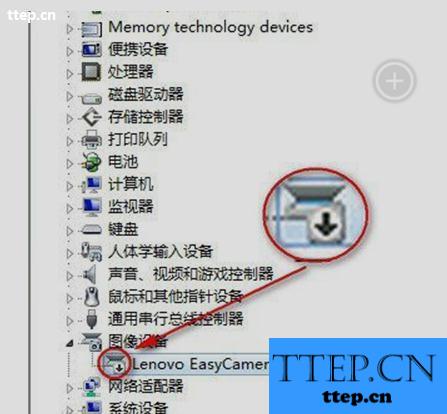
Win8系统设备管理器禁止外接其他设备的设置方法
1、打开电脑之后,直接点击键盘上面的 “Windows ” 键和 “X” 键,然后在系统工具快捷入口里面将“设备管理器”打开;(如下图示);
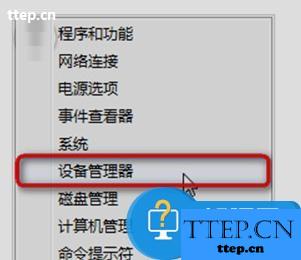
2、在自己需要禁用的设备前面点击一下,然后就展开需要禁用的设备。直接在设备名称上面点击右键,然后选中“禁用”;(如下图示);

3、禁用之后就会弹出下面的对话框,然后就点击“是;(如下图示);

4、确认禁用之后,被禁用之后的设备图标前面会显示一个黑色小箭头,这说明已经被禁用的状态。(如下图示);
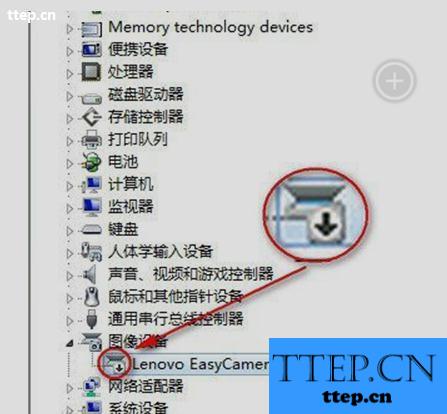
- 最近发表
- 赞助商链接
